AI图形的透明度设置至关重要,但其默认值可能不尽人意。本篇文章由php小编小新带来,将针对AI图形透明度差值设置进行详细说明。通过调节透明度差值,可以控制图形边缘的平滑程度,从而获得更精细或更锐利的效果。本指南将一步步介绍AI图形透明度差值设置的方法,帮助您解决图像模糊或边缘粗糙的问题。
1.首先,点击多边形工具画一个黄色填充的多边形图案
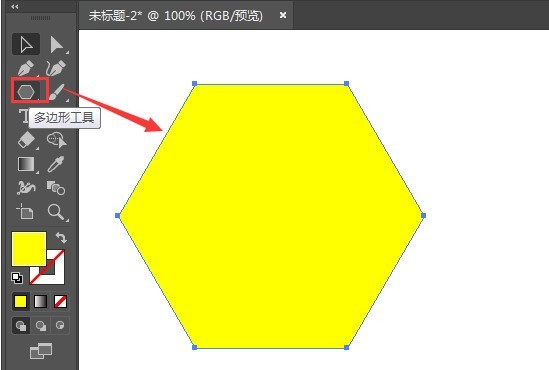
2.接着,按住键盘的Alt键复制多边形,将其平移到右侧,更换蓝色填充
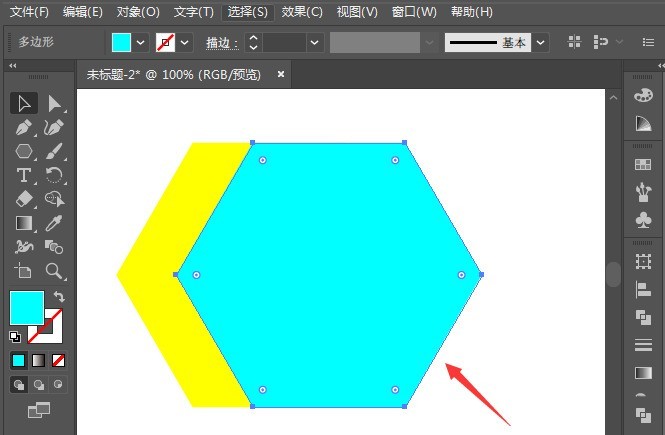
3.接着,鼠标点击选中蓝色多边形,在右侧打开透明度面板
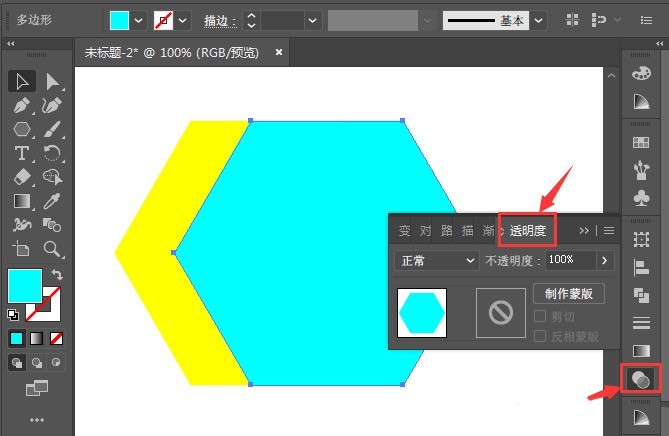
4.最后,将透明度模式修改为差值即可
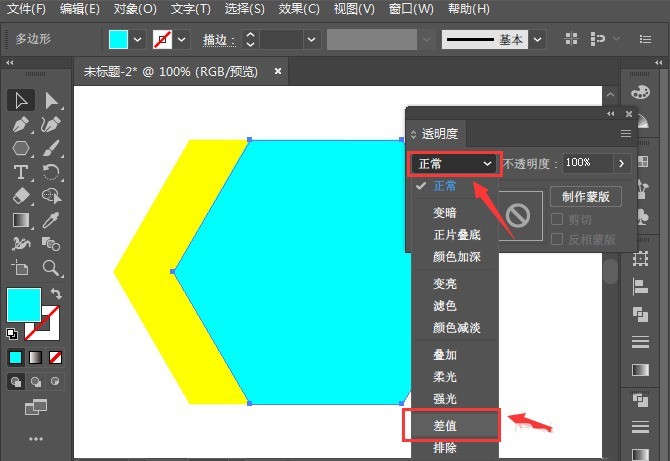
以上是ai图形透明度差值怎么设置-ai图形透明度差值设置方法的详细内容。更多信息请关注PHP中文网其他相关文章!




